Win10系統更新失敗怎么辦?教你一招輕松修復
Win10更新失敗怎么辦?大家都知道微軟會不斷的推送Win10更新程序,很多用戶便進行了安裝,但是很多用戶會碰到Win10更新失敗的情況,造成系統循環重啟等一系列問題,這該怎么辦呢?遇到Win10更新失敗的情況不要著急,下面小編教你一招便可輕松修復。

工具/原料:
Win10安裝盤
具體步驟如下:
1、用U盤啟動后,進入恢復環境后,先選擇“修復計算機”,之后逐級進入“疑難解答-高級選項”,找到“命令提示符”。

2、打開“命令提示符”后,會提示讓大家輸入密碼,輸入當前Win10登錄賬號的密碼(不是PIN碼,是賬號密碼)。
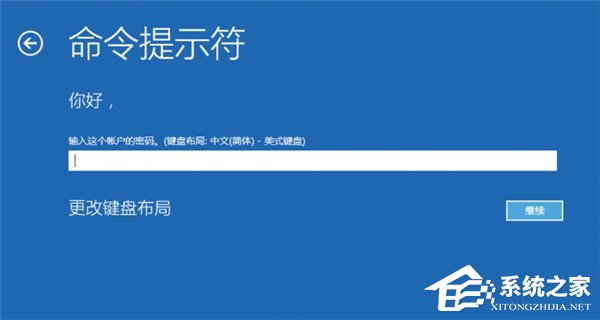
3、在命令提示符中輸入“bcdedit”(不含引號,下同),找到名為“resumeobject”的選項,記錄下后面的一長串字符(即GUID)。

4、接著輸入“bcdedit /set {GUID} recoveryenabled No”后回車運行,目的是禁用Windows的自啟修復功能,其中{GUID}就是上面resumeobjec選項顯得的一長串字符,可以直接復制,每臺電腦GUID都不一樣,所以小編就用這樣的方式標注了!
5、最后只要再輸入“sfc /scannow”開始系統文件掃描、驗證并修復就行了,這個過程稍微有點長,把電腦丟在一邊做點別的吧!
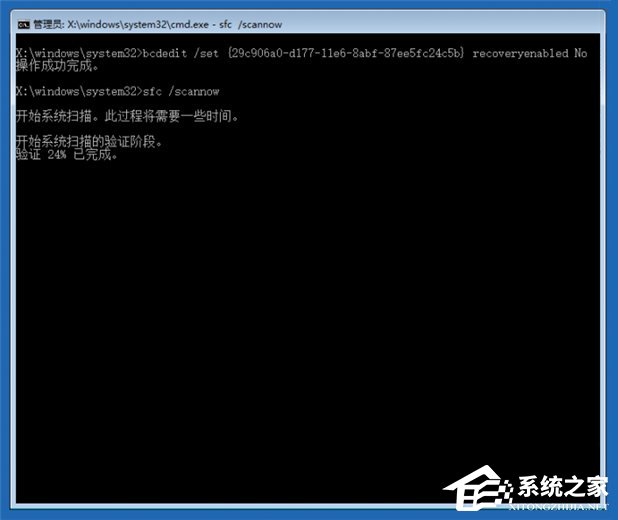
6、全部完成后,重啟電腦再用Windows Update打個補丁試試,肯定完美的!

Win10更新失敗一招便可修復,大家掌握該技巧了嗎?此種修復方法遠比回滾Win7系統簡單得多,大家如有遇到Win10更新失敗的情況,不妨試試小編描述的方法解決哦。
相關文章:
1. Win10經常提示ms-gamingoverlay怎么辦?Win10經常提示ms-gamingoverlay的解決方法2. Win10寬帶連接錯誤651的原因及解決技巧3. 統信uos操作系統怎么激活? 統信UOS系統家庭版激活教程4. Win11資源管理器自動重啟怎么辦?Win11資源管理器自動重啟的解決方法5. Windows7下PCSX2設置教程6. Win7系統開機提示“tsfltmgr.sys丟失或損壞”如何解決?7. Win10專業版想刪除管理員賬號怎么做?8. Win7系統文件缺失如何修復?9. 統信uos怎么顯示隱藏文件? uos文件管理器隱藏文件的顯示方法10. UOS系統怎么滾動截圖? UOS滾動截圖的使用方法

 網公網安備
網公網安備